
1. Приступим. Работать будем вот с этой фотографией:

2. Фото немного темноватое. Сначала его нужно осветлить. Для этого подойдет инструмент Brightness/Contrast (Яркость/Контрастность) и Curves (Кривые). Осветлять нужно ориентируясь на свои собственные взгляды и ощущения.

3. Вот настройки из данного примера. Иногда очень полезна кнопка "Auto". Не стоит ей пренебрегать.
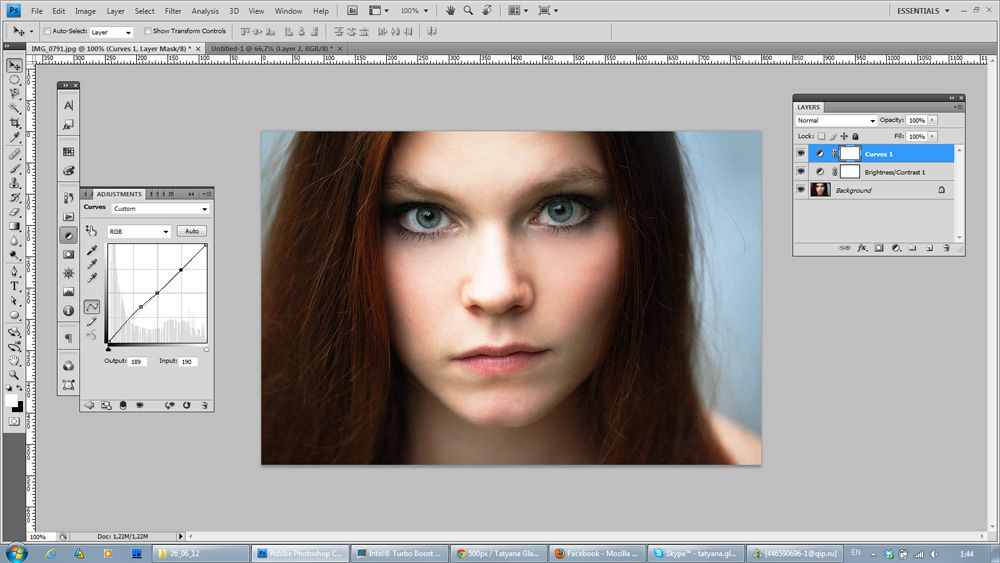
4. Теперь, подготовив фотографию, можно приступать к обработке глаз. Нужно создать новый пустой слой. Назвать его следует так, чтобы потом не запутаться. Название "Глаза" вполне очевидно и оно нам подходит. Так и назовем.
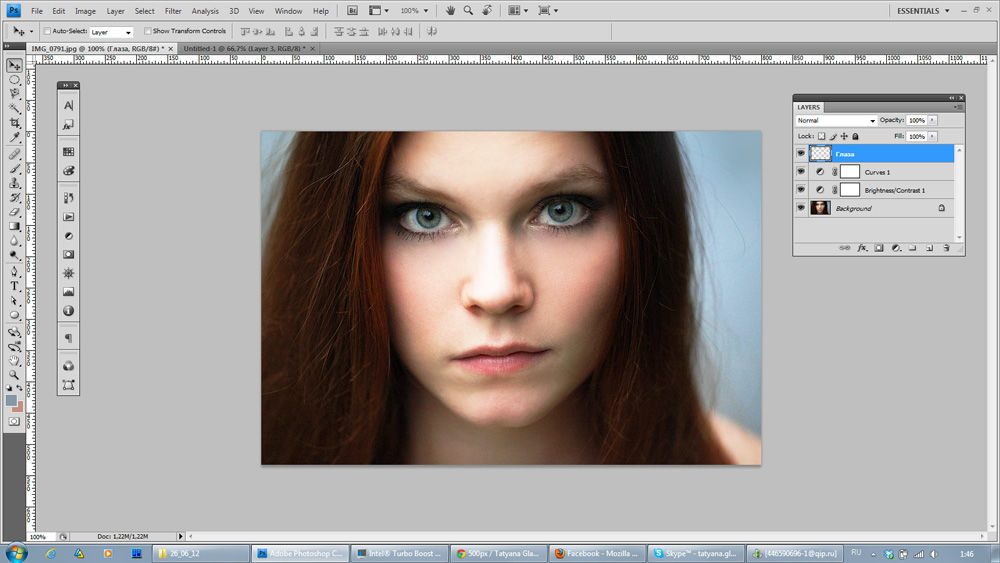
5. Далее следует воспользоваться инструментом "Brush Tool" (Кисть). Диаметр устанавливаем равный диаметру радужной оболочки.
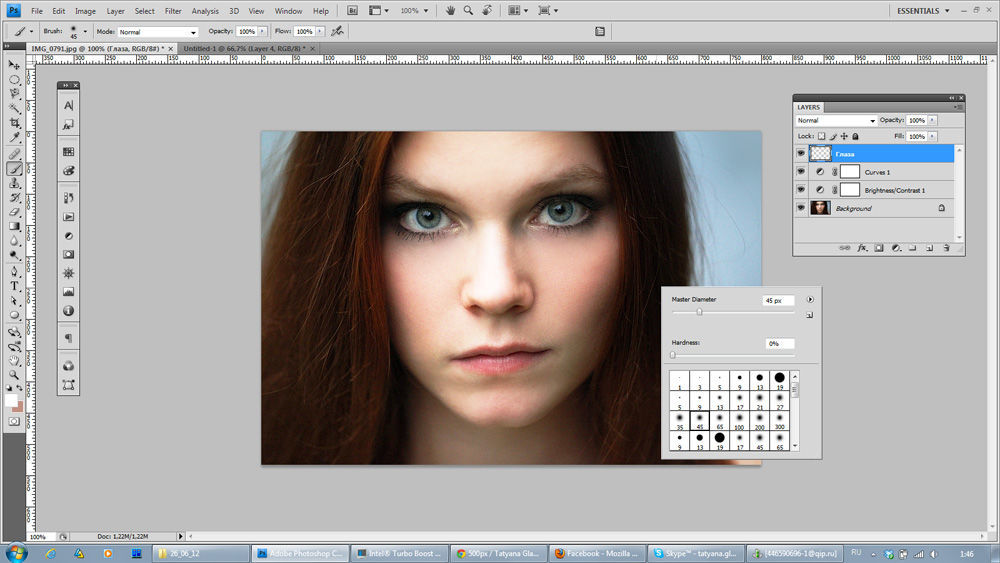
6. Клацаем кисточкой в середину зрачка.
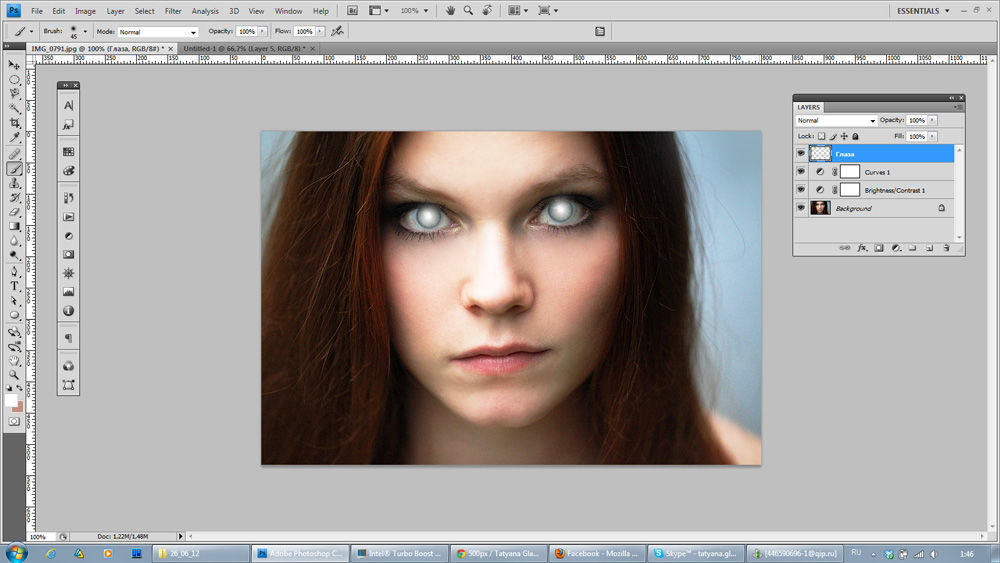
7. К слою "Глаза" применяем режим наложения "Overlay" (Перекрытие).

8. Прозрачность слоя изменяем на 30%. Эффект осветления должен быть реалистичным.
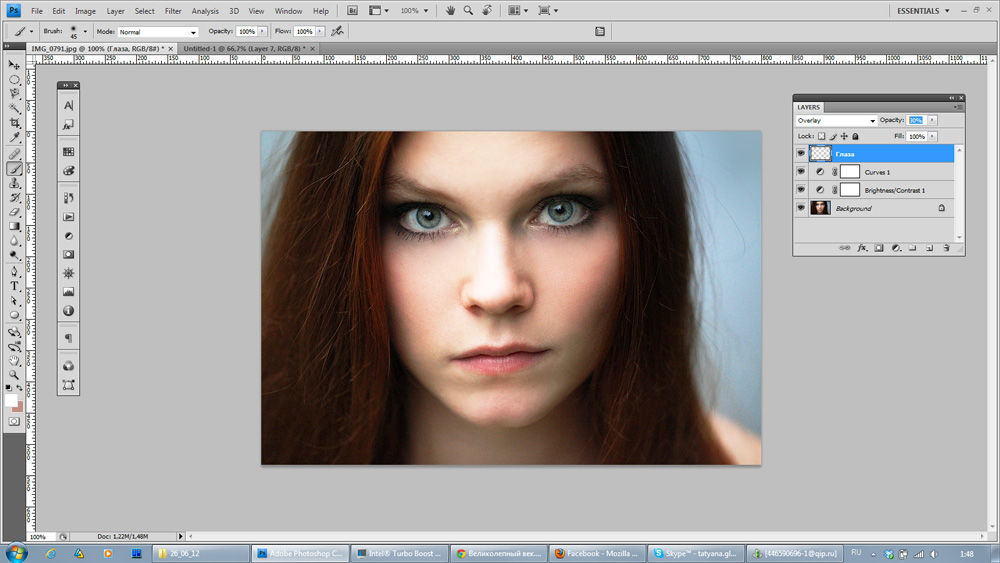
9. Создаем копию основного слоя (Ctrl+J) и объединяем с корректирующими слоями и слоем "Глаза".
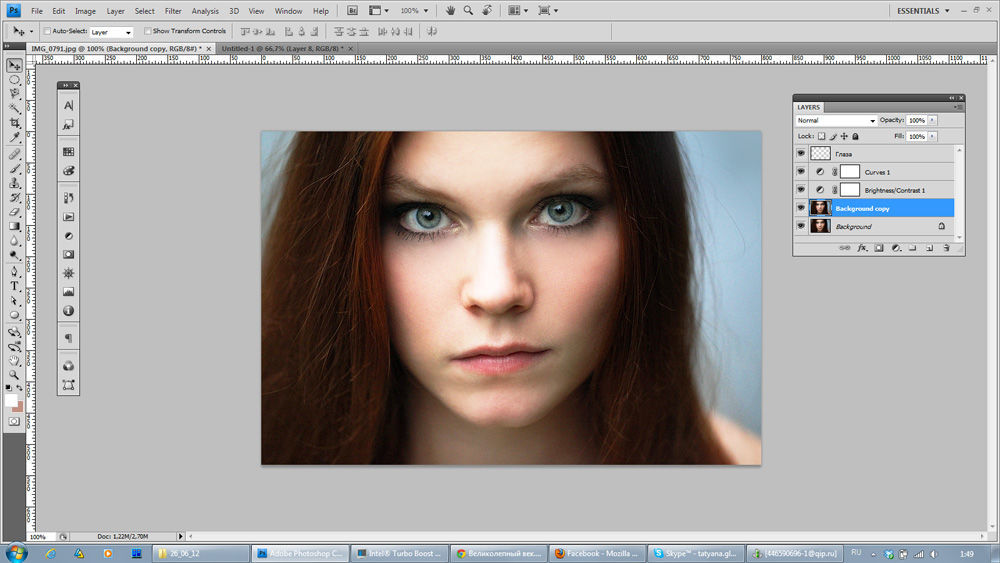
10. У нас получается два слоя. Один, самый нижний - исходное изображение, а верхний - с изменениями.
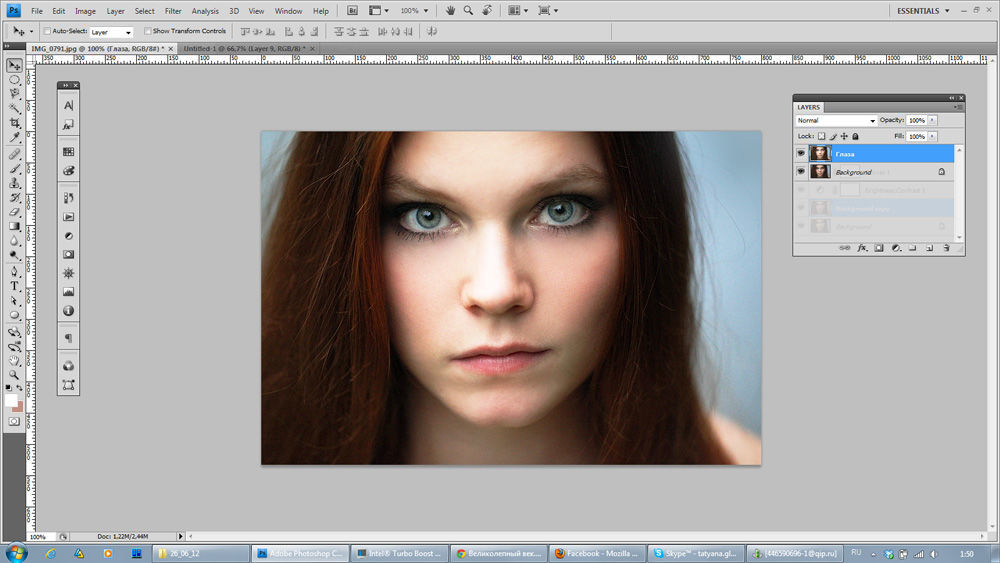
11. Для выделения глаз фотография изначально была осветлена, что вызвало в некоторых местах пересветы. Их нужно убирать. На слое с изменениями создаем маску и выделяем все участки, которые должны остаться светлыми. Всё остальное вернем к виду первоначального слоя.
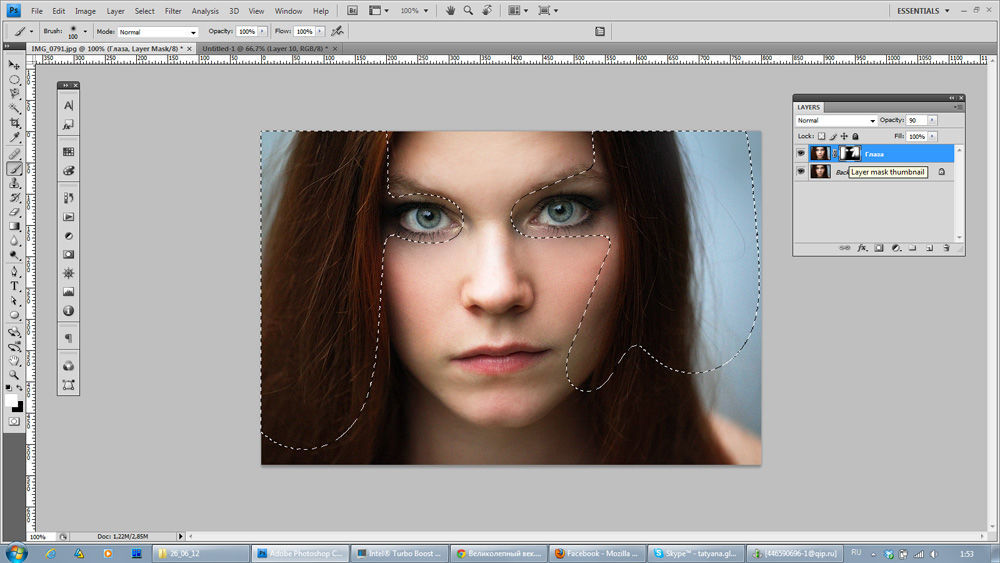
12. Корректирующим слоем "Curves" (Кривые) следует добавить немного глубины и объема.

13. На следующем снимке можно увидеть разницу:

14. Вот такие красивые и естественные глаза получаются в итоге.





На основе материалов с сайта: epigon9.livejournal.com




